2) bedienungstafel, 2) bedienungstafel -3 – TA Triumph-Adler DC 2062 Benutzerhandbuch
Seite 16
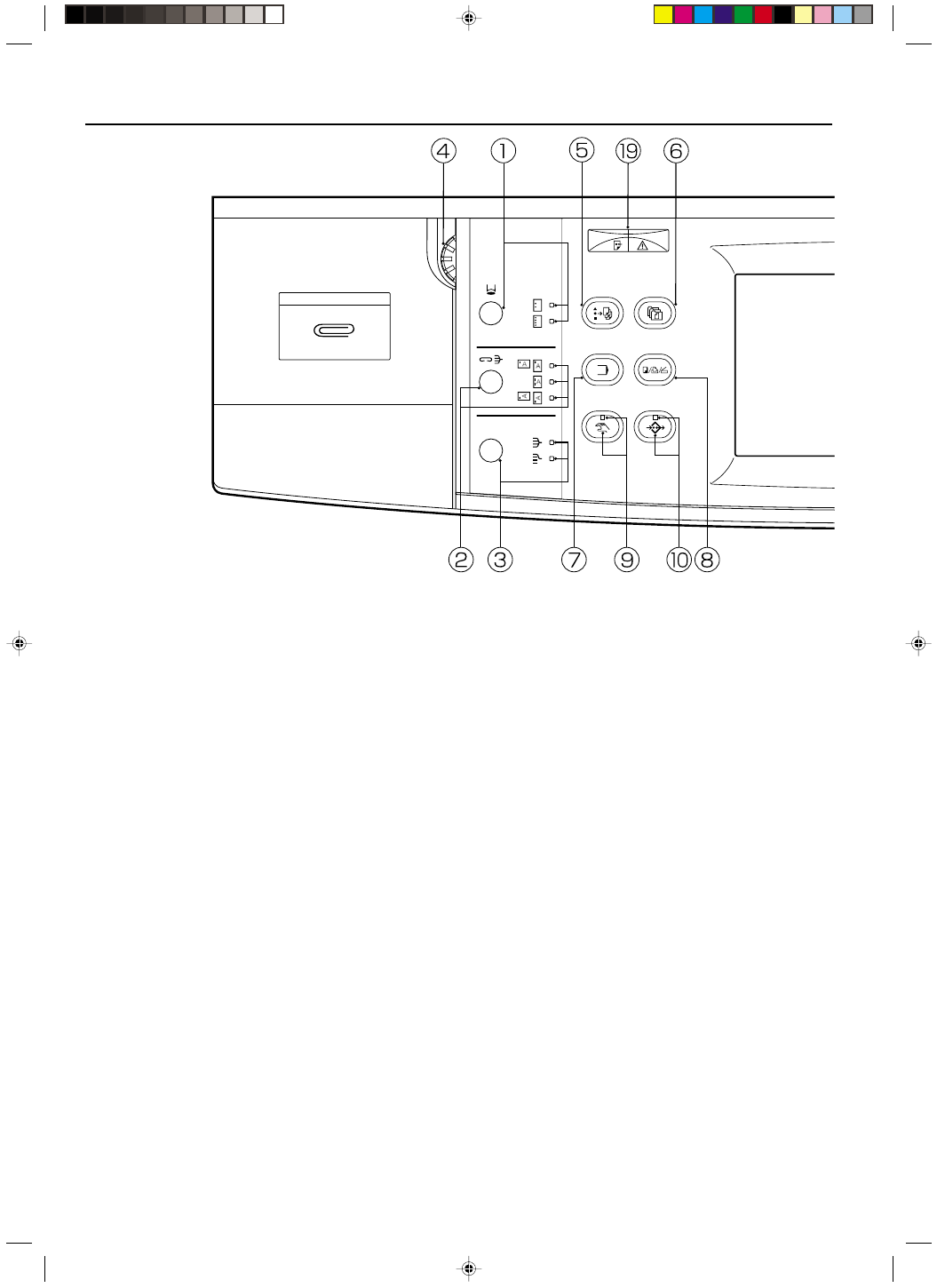
Section 2 BEZEICHNUNGEN DER TEILE
2A080050A
CD 1062 (GER)
/156
(2) Bedienungstafel
1 Lochungstaste/Lochmodusanzeigen
(Um mit Hilfe des optionalen Finishers Löcher in die Kopien zu stanzen, drücken
Sie diese Taste, bis die entsprechende Anzeige leuchtet. Siehe Seite 9-1.)
2 Taste für Sortieren + Heften/Anzeigen für den Heft-Sortiermodus
(Um die Kopien mit dem optionalen Finisher zu heften, drücken Sie diese Taste, bis die
Anzeige, die der gewünschten Heftungsart entspricht, leuchtet. Siehe Seite 9-1.)
3
3
3
3
3 Taste für Sortieren + Gruppieren/Anzeigen für Sortieren und Gruppieren
(Um die fertigen Kopien zu sortieren oder gruppieren, drücken Sie diese Taste, bis die
Anzeige, die dem gewünschten Modus entspricht, leuchtet. Siehe Seite 9-1 und 9-10.)
4 Regler zum Einstellen der Helligkeit
(Drehen Sie diesen Regler, falls Sie die Helligkeit des Berührungsbildschirms
[Flüssigkristallanzeige] einstellen möchten.)
5 Auftragserstellungstaste
(Drücken Sie diese Taste, wenn Sie auf die Auftragserstellungsfunktionen dieses
Kopierers zugreifen möchten. Siehe Seite 6-3.)
6 Dokumentverwaltungstaste
(Drücken Sie diese Taste, wenn Sie auf die Dokumentverwaltungsfunktionen
dieses Kopierers zugreifen möchten. Siehe Seite 7-1.)
7 Programmtaste
(Drücken Sie diese Taste, wenn Sie die verschiedenen Kopiereinstellungen als
ein einziges Programm speichern möchten. Siehe Seite 5-27.)
8 Kopierer/Drucker/Scanner-Taste
(Drücken Sie diese Taste, wenn Sie die optionale Drucker- oder Scanner-
Funktion dieses Gerätes verwenden möchten.)
9 Taste und Anzeige für manuellen Modus
(Drücken Sie diese Taste, damit die Anzeige leuchtet, wenn Sie anstatt des
automatischen Papierwahlmodus oder des automatischen Abbildungswahlmodus das
Format des Kopierpapiers oder das Abbildungsverhältnis manuell einstellen möchten.)
0 Auftragshinzufügungstaste und -anzeige
(Drücken Sie diese Taste, damit die Anzeige leuchtet, wenn Sie auf die
Auftragsreservierungsfunktionen dieses Kopierers zugreifen möchten.)
! Berührungsbildschirm
(Dieser Bildschirm zeigt Informationen, wie die Anzahl der Kopien, den
Gerätestatus, die Bedienungsverfahren usw., an. Indem Sie die angezeigten
Schaltflächen sanft berühren, können Sie den gewünschten Eintrag, eine
Einstellung, Funktion usw. wählen. Drücken Sie nie mit Gegenständen aus Holz,
Metall oder anderen harten Materialien auf den Berührungsbildschirm, und
verwenden Sie zum Berühren auch keine spitzen Gegenstände. In dieser
Bedienungsanleitung werden die Schaltflächen in doppelten Anführungsstrichen
angezeigt.)
@ Zifferntasten
(Drücken Sie diese Tasten, um die Anzahl der anzufertigenden Kopien
anzugeben oder einen Zahlenwert einzustellen.)
# Rückstellungstaste (Siehe „
● Ausgangsmodus” rechts.)
$ Stopp-/Löschtaste
(Drücken Sie diese Taste, wenn Sie den Kopiervorgang abbrechen oder die
Anzahl der anzufertigenden Kopien ändern möchten.)
% Starttaste und -anzeige
(Drücken Sie diese Taste, wenn die Anzeige grün leuchtet, um mit dem
Kopiervorgang zu beginnen.)
^ Prüfkopiertaste und -anzeige
(Drücken Sie diese Taste, damit die Anzeige leuchtet, wenn Sie eine Testkopie
anfertigen möchten. Siehe Seite 4-8.)
& Energiespartaste und -anzeige
(Drücken Sie diese Taste, damit die Anzeige leuchtet, wenn Sie die automatische
Vorwärmfunktion verwenden möchten, um Energie zu sparen. Siehe Seite 4-10.)
* Unterbrechungstaste und -anzeige
(Drücken Sie diese Taste, damit die Anzeige leuchtet, wenn Sie die
Unterbrechungskopierfunktion verwenden möchten. Siehe Seite 4-7.)
( Daten/Fehler-Anzeige
(Diese Anzeige blinkt und leuchtet dann kontinuierlich während des Empfangs
von Daten von Ihrem Computer. Sie blinkt und leuchtet dann rot, wenn während
der Datenüberprüfung usw. ein Fehler aufgetreten ist.)
● Ausgangsmodus (nach Abschluss des Warmlaufs oder wenn die
Rückstellungstaste gedrückt wird)
Im Ausgangsmodus wird für den Kopiermodus automatisch die Einstellung
„Automatische Wahl des Papierformats” gewählt und der Kopiervorgang wird mit
einem Abbildungsverhältnis von 100% auf Papier desselben Formats wie dem
des Originals durchgeführt. Für die Anzahl der Kopien wird der Wert „1”
eingestellt, und für die Kopienbelichtung wird die Einstellung „Manuelle
Kopienbelichtung” gewählt.
* Sie können die voreingestellte Einstellung im Ausgangsmodus auf
„Automatische Kopienbelichtung” ändern. (Siehe „
1 Belichtungsmodus” auf
Seite 8-15.)
* Sie können die voreingestellte Einstellung auch so ändern, dass Sie das Format
des zu verwendenden Papiers manuell wählen können. (Siehe „
8 Papierwahl”
auf Seite 8-16.)
● Automatische Löschfunktion
Ungefähr 90 Sekunden nach Abschluss des Kopiervorgangs schaltet der Kopierer
automatisch auf dieselben Einstellungen wie nach dem Warmlauf zurück. (Jedoch
ändert sich der Kopienbelichtungsmodus nicht.) Der Kopiervorgang wird
wiederholt in demselben Kopiermodus durchgeführt, mit derselben Kopienanzahl
und denselben Belichtungseinstellungen, solange der Kopiervorgang beginnt,
bevor die automatische Löschfunktion aktiviert wird.
● Automatisches Umschalten zwischen den Papierladen
Falls zwei Papierladen Papier desselben Formats enthalten und das Papier in
einer Lade während des Kopierens zu Ende geht, schaltet diese Funktion
automatisch auf die Papierzuführung von der anderen Papierlade um.
* Die Funktion zum automatischen Umschalten zwischen den Papierladen kann
auch ausgeschaltet werden. (Siehe „
2 Ein-/Ausschalten der
automatischen Papierladen-Umschaltung” auf Seite 8-11.)
2-3